QQ实名注册修改全攻略:轻松掌握实名认证信息的注销与更改
2024-01-29
自己动手制作一寸证件照的超详细教程
你是否曾经需要制作一寸证件照,却苦于没有时间去打印店或照相馆?现在,有了Photoshop软件,你可以轻松地自己动手制作一寸证件照了。不仅节省了金钱,还省去了时间。下面是一份超详细的制作流程介绍,让你轻松掌握如何用Photoshop制作一寸证件照。
打开Photoshop软件,在左上角点击“文件”,然后选择“打开”,将你的照片素材添加进来。
在左侧工具栏里找到“裁剪工具”,然后在上方的裁剪尺寸里设置尺寸大小。由于我们介绍的是一寸照片,所以尺寸应该是25mm×35mm(2.5cm×3.5cm),像素设置为300即可。
使用裁剪工具对着人物的头部进行裁剪,裁剪后的效果如步骤2所示。
尺寸没有问题后,需要调整背景颜色。正常情况下,证件照的背景颜色是红色或蓝色。首先在软件的左下角点击前景色,将其设置为“蓝色”。
在左侧工具栏找到“魔棒工具”,用魔棒点击头像的背景部分,图片上就会出现一连串闪动的虚线线条。直接按住快捷键Alt+Delete即可将背景色填充为刚才设置好的前景色,效果如步骤4所示。
按道理此时一张证件照就制作好了,不过还不算完美。因为我们平时在打印店或者照相馆都是一下子制作好多张备用,我们当然也可以多做几张,不过在制作多张之前还需要给此照片添加白色的宽边,以便我们以后用剪刀裁剪。点击“图像”-“画布大小”,我们在新建大小的尺寸里将尺寸稍微调大一点,比如我们全部增加0.2厘米。下面的画布扩展颜色就是默认的白色即可。制作后就会看到照片周围有了白边。然后依次点击工具栏的“编辑”-“定义图案”,为了便于区分其他图案,我们将其命名。
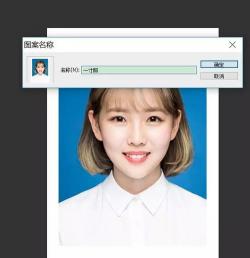
接下来我们要新建一个空白的画布了,在该空白画布里依次执行“编辑”-“填充”-“图案”,然后找到我们刚才保存过的那个图案,点击确定后,我们就会看到新的画布上有了很多张刚刚制作好的证件照。如果有多余的不完整照片,用裁剪工具裁剪一下即可。
通过以上步骤,你就可以轻松地自己动手制作一寸证件照了。不仅节省了金钱和时间,还能获得满足感和成就感。如果你需要制作多张证件照,只需要按照上述步骤重复操作即可。希望这个超详细的制作流程能够帮助你顺利地完成一寸证件照的制作。
免责声明:本站所有作品图文均由用户自行上传分享,仅供网友学习交流。若您的权利被侵害,请联系我们
标签:ps制作照片
相关文章
2024-01-29
2024-01-29
2024-01-29
2024-01-29
2024-01-28
2024-01-28
2024-01-28
2024-01-28
2024-01-28
2024-01-28
2024-01-28
2024-01-28
2024-01-28
2024-01-28
2024-01-28
站长推荐
煎黄花鱼的家常做法:轻松制作香脆金黄的美味佳肴
酿豆腐泡:简单又美味的家常菜肴
蜂蜜柠檬茶:自制健康美味饮品
家常面条做法大全:轻松烹饪美味的家常面条
沙姜鸡的做法:美味诱人的家常菜肴
简单易上手的pasta做法:美味又健康的意面制作指南
轻松制作高颜值镜面蛋糕,让你的甜品更加梦幻诱人!
白灼基围虾:鲜嫩美味,营养满分
熘肉段的制作:东北经典美食的完美复刻
牛奶炖香菇:简单又美味的甜品制作教程
盐焗鸡蛋:家常美味,轻松制作
牙签肉的制作秘诀:家常做法,轻松享受美味
如何制作香卤熏鱼:马鲛鱼与醇厚卤汁的完美结合
砂锅豆腐:暖心暖胃的家常美味
虾酱空心菜:家常餐桌上的美味传奇